在 windows 10 上安装 snmp 协议功能是否需要在 windows 10 上使用 snmp 协议功能?php小编香蕉为您提供详细的安装指南,让您轻松完成配置。本指南将分步介绍如何通过设置中的可选功能添加 snmp 功能,帮助您实现网络监控和管理。
Win10安装SNMP协议功能方法
1、快捷键“win+X”,在选项菜单中选择“设置”打开。

2、进入新界面后,点击其中的“应用”选项。

3、点击“应用和功能”选项,选择右侧的“可选功能”。
4、接着点击可选功能下方的“添加功能”按钮,如图所示。

5、在搜索框中输入“snmp”,在下方的结果中,将“简单网络管理协议 (SNMP)”勾选上,点击左下方的“安装”按钮,如图所示。

6、最后,我们在可选功能的最近操作中可以看见SNMP协议已成功安装,如图所示。
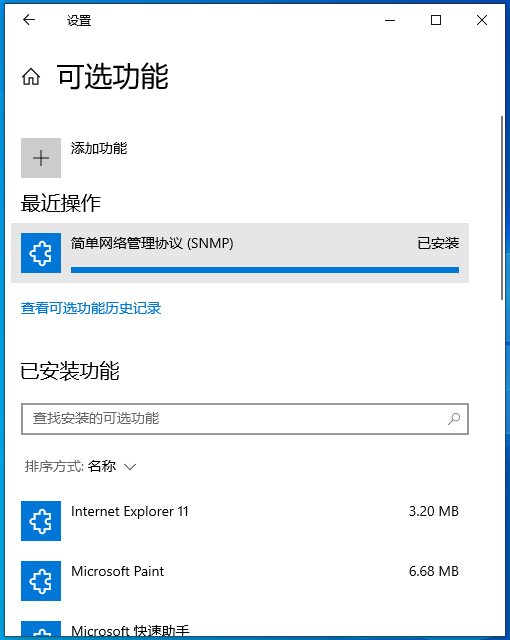
以上就是Win10怎么安装SNMP协议功能 Win10安装SNMP协议功能方法的详细内容,更多请关注php中文网其它相关文章!

每个人都需要一台速度更快、更稳定的 PC。随着时间的推移,垃圾文件、旧注册表数据和不必要的后台进程会占用资源并降低性能。幸运的是,许多工具可以让 Windows 保持平稳运行。

Copyright 2014-2025 https://www.php.cn/ All Rights Reserved | php.cn | 湘ICP备2023035733号